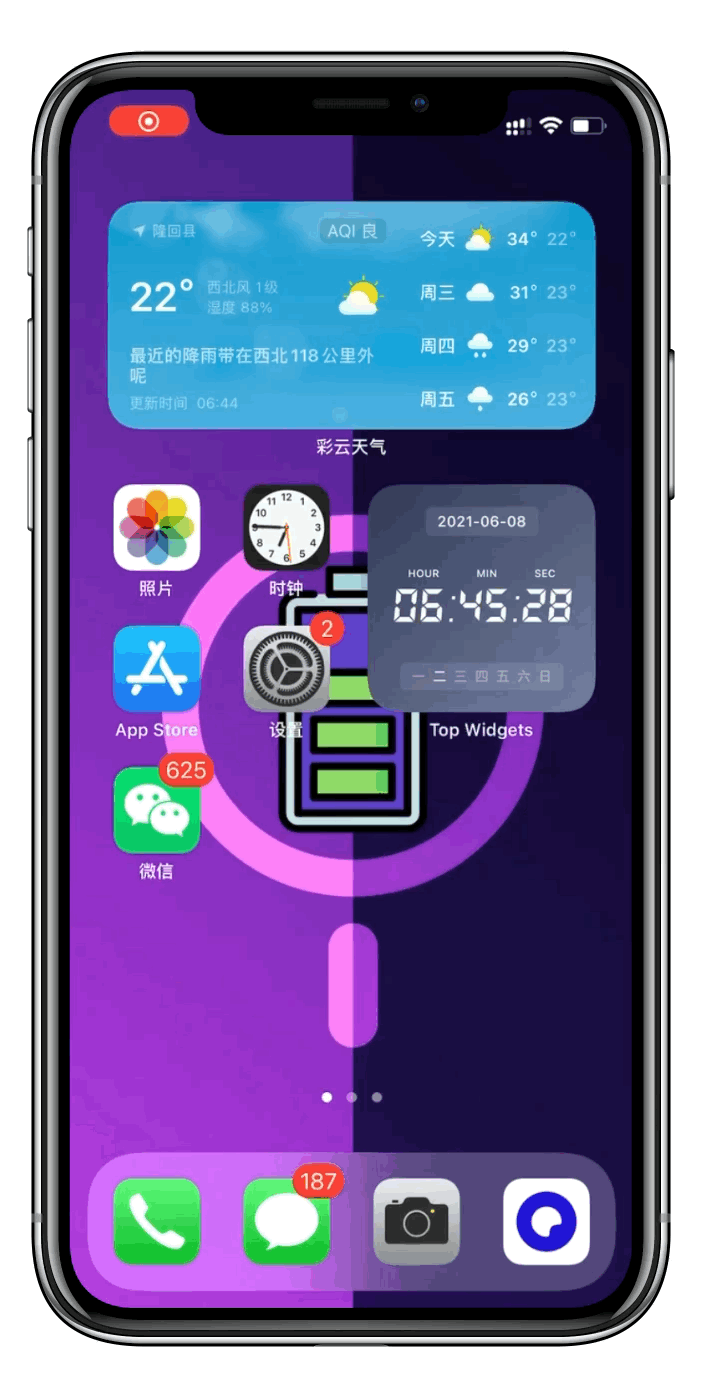如下图是公司员工各个年龄段的学历状况的人数,是利用“数据透视表”功能将员工基础信息进行统计的。如果想要了解,2位36-40岁博士生的员工信息,该如何快速知道。
有些使用者可能会直接在Excel表格中,根据【年龄分段】和【学历】这两个字段,筛选出对应的人员信息。但是这种方式操作较为复杂,容易出错。有什么简便方法呢?
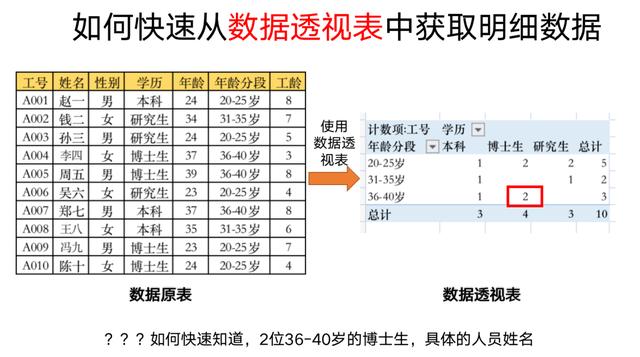
可以通过【双击】数据透视表对应的结果数值,即可进入源汇总数据。
三、操作步骤如图所示,如果想要了解,2位36-40岁博士生的员工信息,就鼠标左键双击【36-40岁博士生】对应的汇总数字单元格(图片已用红框框出)。马上就得到一个新的工作表。该工作表详细列出36-40岁博士生的所有员工信息。结果如图:

备注:如果没有正常显示明细数据,可以检查数据透视表是否开启相关功能。具体检查步骤如下(以WPS为例)。
1、点击透视表任意单元格。
2、在Excel表格功能栏,点击【分析】栏目,再点击【数据透视表选项】按钮。

3、在弹出的“数据透视表选项”窗口中,点击【数据】栏目,勾选“启用显示明细数据”(默认已勾选)。最后点击【确定】按钮。

当想要知道数据透视表中的数值结果对应的明细数据,可以通过【双击】数据透视表对应的结果数值,即可进入源汇总数据。
如果想要文章中使用的案例数据,可以在评论区回复【数据透视表查询】获取。
,